Internett har gjort livene våre enklere enn noen gang. Når du bruker Internett til både profesjonelle og personlige formål, må du ha de beste nettleserne installert på systemet ditt. Google Chrome er en av de mest foretrukne nettleserne av brukere med uendelige muligheter. Men når du bruker nettleseren på kontoret og tilfeldig lyd begynner å spille, kan du bli flau foran kollegene dine. Og det intense gjenskinnet fra folk rundt deg kan få deg til å føle deg kloss også.
Men heldigvis er det et alternativ for å overvinne muligheten for slike situasjoner. I artikkelen nedenfor lærer du hvordan du demper en fane på Chrome på iPhone eller Mac.
Slik slår du av faner på Chrome
Følg trinnene nedenfor for å dempe faner i Chrome
Trinn 1: Finn Chrome-ikonet på skrivebordsskjermen og dobbeltklikk på det for å starte nettleseren.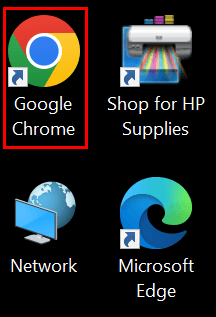
Steg 2: Skriv inn navnet på nettstedet i adressefeltet og åpne nettsiden du vil dempe.
Trinn 3: Høyreklikk på tittellinjen på nettsiden og trykk på Demp nettsted alternativ.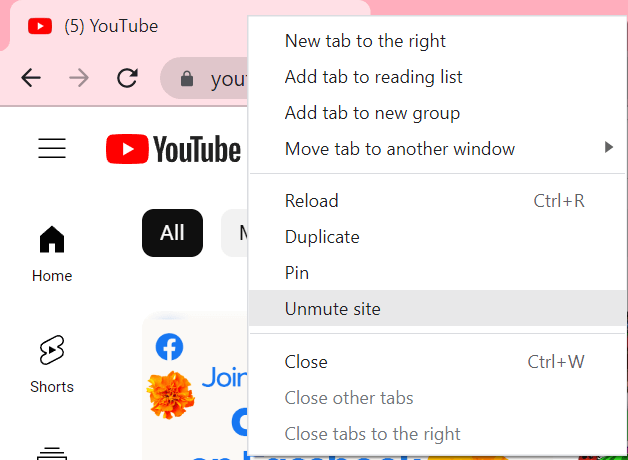
Denne dempingsfunksjonen vil bli brukt på hele nettstedet, ikke bare på gjeldende fane. For å slå på lyden for nettstedet, åpne derfor nettstedet. Høyreklikk på adressefeltet og velg alternativet Unmute Site.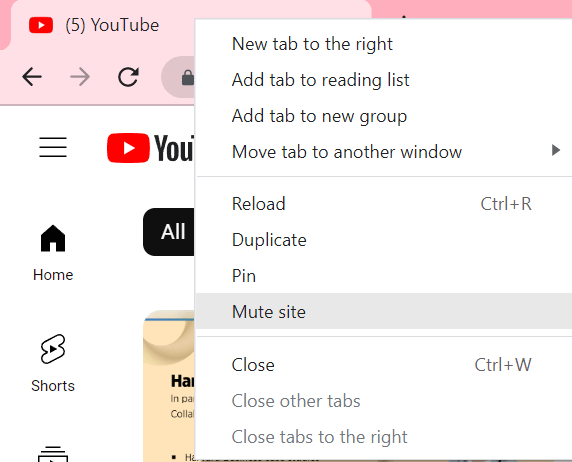
Les også: Slik tømmer du buffer i nettlesere Chrome, Firefox, Safari og IE
Hvordan dempe fanen i Chrome på iPhone?
For å dempe faner i Chrome på iPhone, start Chrome-nettleseren på enheten din og åpne nettstedet du vil blokkere lyd for. Bruk nå følgende trinn
Trinn 1: Finn menyvalget øverst til høyre på nettstedet.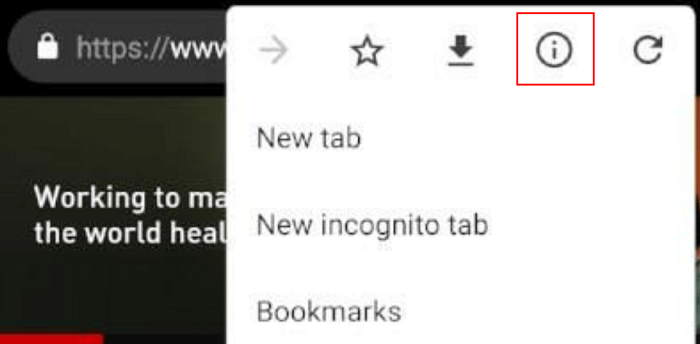
Steg 2: Klikk på informasjonsikonet avbildet som jeg i en sirkel.
Trinn 3: Klikk på Nettstedinnstillinger fra ledeteksten som åpnet.
Trinn 4: Under delen for Tillatelser klikker du på Lyd. Trykk på Blokker-alternativet i popup-vinduet som vises.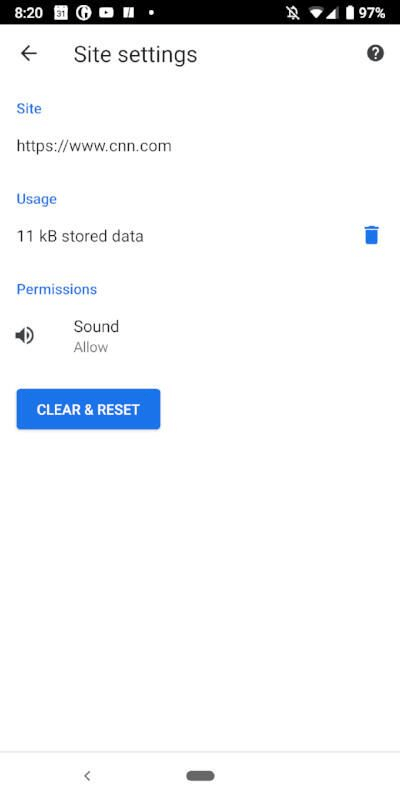
Dette vil slå av lyden på hele siden, ikke bare for gjeldende fane. Og derfor åpner du nettstedinnstillingene igjen og lar lyden aktivere lyd for nettstedet igjen på iPhone.
Les også: Beste tips og triks for en bedre Google Chrome-opplevelse
Hvordan dempe fanen i Chrome på Mac?
Selv om Mac har sin nettleser Safari forhåndsinstallert på enhetene, laster mange brukere ned Chrome for å få en annen brukeropplevelse. Start Chrome-nettleseren på Mac-en og bruk de angitte trinnene for å dempe faner.
Trinn 1: Skriv inn nettadressen og trykk på enter-tasten.
Steg 2: Høyreklikk på fanen og trykk på alternativet Demp nettsted fra listen.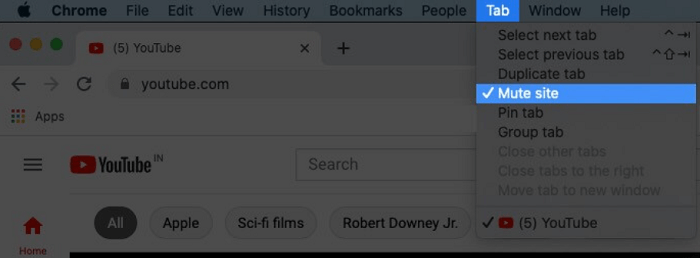
Åpne imidlertid nettstedet igjen og høyreklikk på fanen. Klikk på alternativet Unmute Site for å aktivere lyd og volum på nettstedet.
Pro tips
- Demp faner i Firefox-nettleseren
Identifiser fanen som lager støy med høyttalerikonet øverst. Høyreklikk på fanen og velg fra listen over alternativer Demp-fanen. Ellers klikker du på høyttalerikonet for å slå av volumbryteren for den aktuelle kategorien.
- Demp Microsoft Edge-fanene
Åpne fanen på Microsoft Edge eller naviger til ønsket fane du vil dempe. Høyreklikk på den og trykk på Demp-fanen alternativet fra listen. Dette vil deaktivere lyden på denne fanen.
Les også: Hvordan fikse problemet med Google Chrome Running Slow
Demp faner i Chrome: FERDIG
Forhåpentligvis hjalp veiledningen ovenfor deg med å svare på spørsmålet ditt om hvordan du kan dempe faner på Chrome. Selv om du også kan laste ned en spesifikk utvidelse for å dempe faner på Chrome. Når de irrelevante fanene er dempet, kan du konsentrere deg om arbeidet ditt og gjøre det mer effektivt.
Hvis du tror vi har gått glipp av noe, eller har flere spørsmål til oss, ikke nøl. Ta kontakt med oss gjennom kommentardelen nedenfor. Hvis artikkelen var nyttig, abonner også på bloggen vår for mer informative og problemløsende tekniske guider. Trykk på Følg-alternativet på vår Facebook, Twitter, Instagram, og Pinterest kanaler for aldri å gå glipp av en oppdatering.